Linux终端是一种强大的实用工具,它为您在计算机上执行任务打开了巨大的潜力。它让您可以访问系统的各个方面,并通过几个按键,高效地指示计算机执行操作。
无论您是经验丰富的Linux管理员还是普通用户,掌握Linux终端可以极大地提高您的生产效率。以下是一些Linux终端的提示和技巧,可以帮助您快速有效地完成任务。 使用Linux终端的好处 了解如何使用Linux终端将为您与计算机的交互方式开启新的可能性。终端不仅适用于极客和管理员,它还是一个强大的实用工具,可以高效地完成任务。 使用Linux终端的一些主要好处包括:
高效性:终端允许您快速有效地执行任务,而无需与图形工具相关的繁琐导航。
通用性和轻量级:大多数Linux服务器不配备图形用户界面(GUI)。相反,您可以通过终端与它们交互。好消息是,无论您使用哪个发行版,您都可以使用相同的命令。
全面控制:终端为您提供了对系统的无限访问权限。当然,您需要适当的权限来执行某些命令,但您可以通过几个按键控制系统的各个方面。
以下是一些最佳的Linux终端提示和技巧,可以帮助您成为经验丰富的Linux用户。
1、Tab键自动完成
Tab键完成是一个节省时间的绝佳功能,它允许您快速查找和执行Linux终端上的命令。 要使用Tab键完成,开始键入一个命令、文件名或文件路径,然后按键盘上的Tab键。如果只有一个自动完成选项,它将为您完成命令,否则,它将告诉您有多少选项可供选择,并提示您是否要显示它们。 例如,要显示以"ls"开头的命令,只需在终端中输入"ls"并按Tab键。
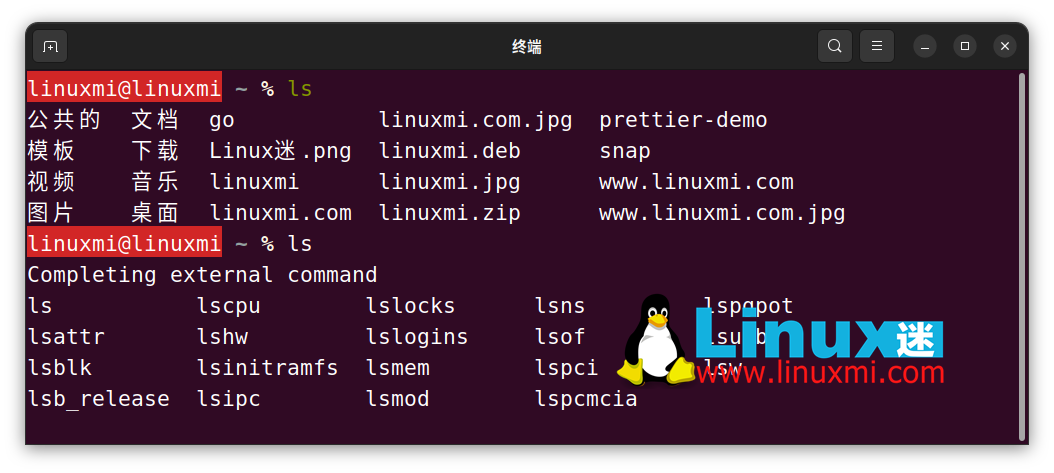
要快速导航到主文件夹,只需在终端中输入"cd /ho"并按Tab键。 按两次Tab键将显示基于您键入的内容的所有可用命令或文件路径。
2、导航快捷键
快速导航Linux终端的最佳方法之一是有效地使用键盘快捷键。您可以使用特定的导航键,而不是使用箭头键进行导航。 例如,使用Ctrl + A快捷键将移动到命令行的开头,使用Ctrl + E将移动到结尾。 您还可以使用Alt + F键向前移动一个单词,使用Alt + B向后移动一个单词。 另一个便捷的快捷键是Ctrl + W,它可以删除一个单词(向后),而Alt + D可以删除一个单词(向前)。 还有许多其他Linux终端快捷键,可以增强您的工作流程。
3、搜索和运行以前的命令
默认情况下,Linux会跟踪您在终端中执行的命令,这使得更容易回想和重复使用它们。如果您使用Bash,这些命令会写入和保存在您的主目录中的.bash_history文件中。 运行history命令以显示先前执行的命令以及它们的行号。
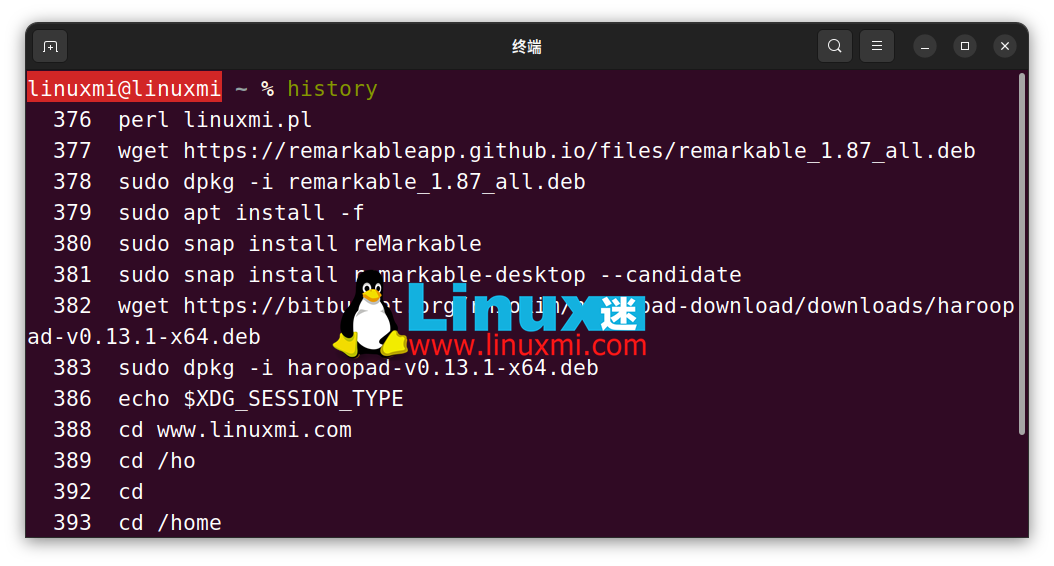
要从历史记录中快速执行命令,只需在想要执行的历史命令行号后面输入感叹号(!)。 例如,要运行前述输出中行号为397的命令,请运行: !397

另一种快速搜索和执行以前运行的命令的方法是开始键入命令,然后按Ctrl + R以显示潜在的匹配项。继续按Ctrl + R以循环查找所有匹配的命令。最后,按Enter键以执行您选择的命令。 Ctrl + R键盘快捷键对于执行以前在计算机上运行的长命令非常方便。
4、使用终端复用器
终端复用器在使用命令行时可以极大地提高您的工作效率和生产力。 使用终端复用器,您可以在同一个终端窗口内运行多个虚拟会话,使您可以快速切换、查看或复制来自另一个会话的内容。
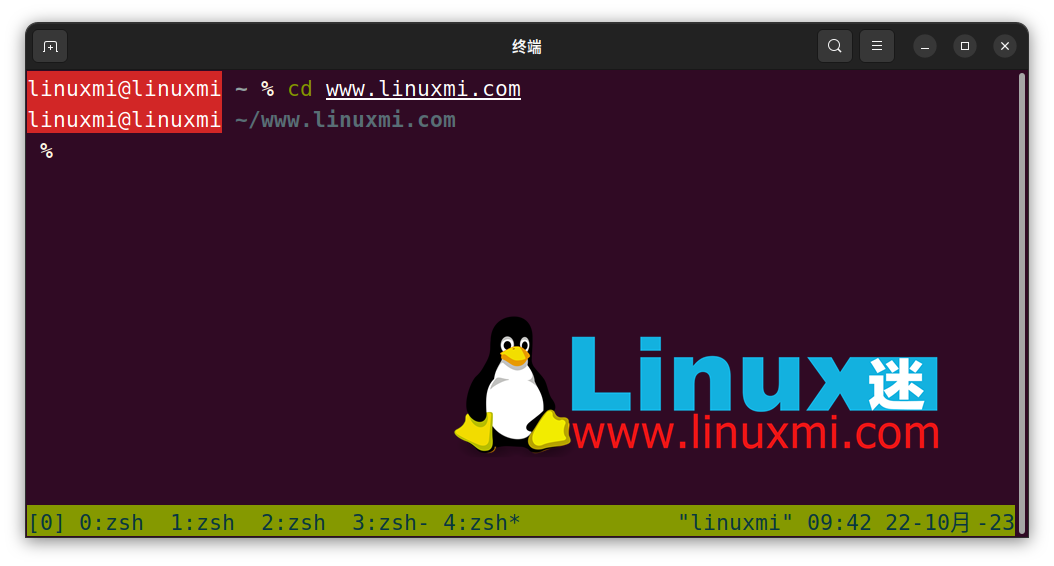
终端复用器还会记录您的会话信息,以便在连接中断或其他类似故障时不会丢失工作。 Tmux是一个流行的Linux终端复用器,可以显著提高您的工作效率。最重要的是,它相对容易在Linux上安装和开始使用。
5、创建命令行别名
别名是自定义快捷方式或命令,可简化您运行频繁的命令的方式。 一些发行版(如Ubuntu)还带有默认别名,允许您快速运行命令。例如,您可以运行ll命令,而不是使用ls -alF命令进行长列表。
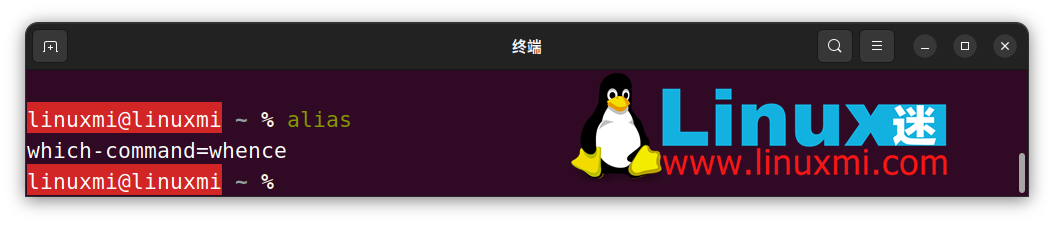
您可以通过运行alias命令来查看计算机上当前配置的别名。您还可以在/home/.bashrc文件中查看已配置的别名。 如果发现您经常使用某个命令,可以考虑创建和配置一个别名以改进工作流程。
6、获取命令行帮助
Linux终端配备了全面的内置帮助工具,您可以将其用作指南或命令的参考,以获取有关命令的更多信息。 使用help命令获取有关内置Linux命令的常规信息。例如,要了解有关cd命令的更多信息,只需运行help cd命令。 要获取全面的参考信息,请使用man。要了解有关df命令的更多信息,运行man df。
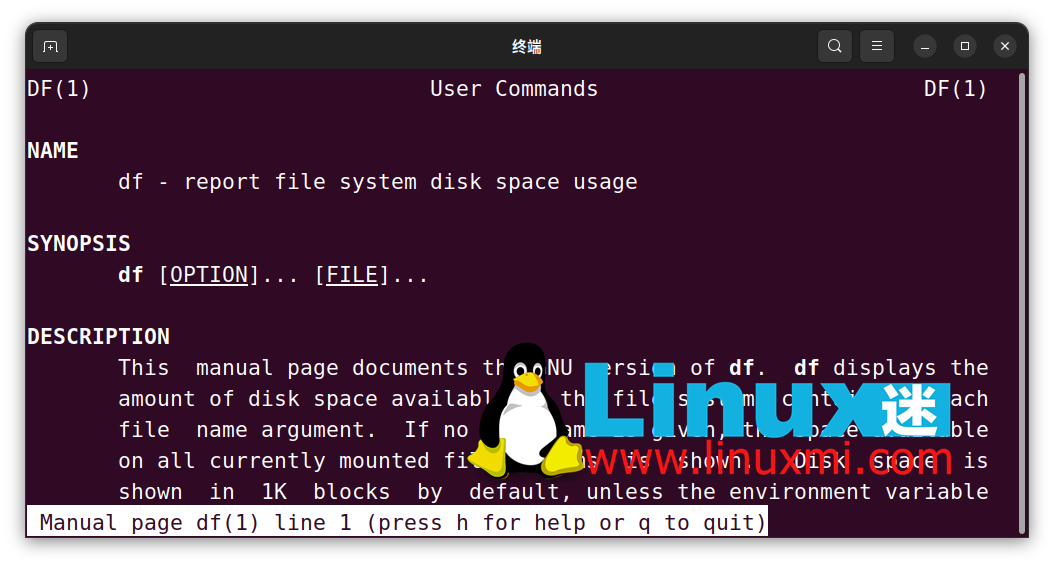
通过掌握Linux终端,提高您的工作效率和工作流程。
Linux 终端为您提供了很大的控制权和自由来定制您的系统并执行各种任务。了解如何有效地使用 Linux 终端将大大提高您的工作效率和工作流程。 相关:5 个美妙的程序,让你的 Linux 终端更加精彩 https://www.linuxmi.com/linux-terminal-5-beautiful-programs.html
来自:Linux迷
审核编辑:汤梓红
-
Linux
+关注
关注
88文章
11628浏览量
217974 -
计算机
+关注
关注
19文章
7764浏览量
92682 -
服务器
+关注
关注
13文章
10094浏览量
90883 -
命令
+关注
关注
5文章
746浏览量
23446
原文标题:Linux 终端提示与技巧,助您快速有效完成任务
文章出处:【微信号:Linux迷,微信公众号:Linux迷】欢迎添加关注!文章转载请注明出处。
发布评论请先 登录
Linux编程时遇到Oops提示该如何排查?
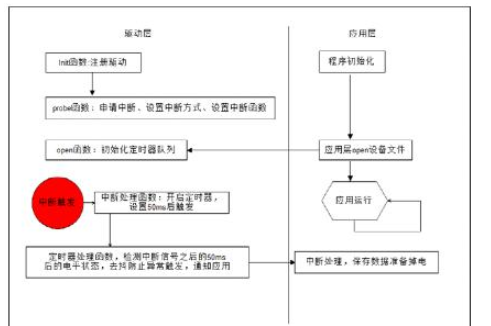
5个鲜为人知的Linux终端提示和实验
如何创建更好的Linux终端GIF
Terminator:一款一个窗口包含多个终端的 Linux 终端仿真器
Linux命令行终端提示符多种实用技巧 老男孩linux培训
Linux终端和控制台的相关资料分享
浅析Linux控制台、终端与shell之间的关系
Linux下终端中命令操作常用的快捷键
Linux桌面终端模拟器推荐
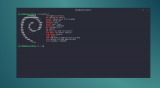
一些最佳的Linux终端提示和技巧
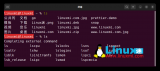





 Linux终端提示和技巧
Linux终端提示和技巧

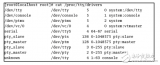










评论